Motion 사용 설명서
- 환영합니다
- Motion의 새로운 기능
-
- 생성기 사용 개요
- 생성기 추가하기
-
- 이미지 생성기 개요
- 커스틱 생성기
- 셀룰러 생성기
- 체커보드 생성기
- 구름 생성기
- 색입체 생성기
- 물방울 무늬의 동심원 모양 생성기
- 동심원 모양 생성기
- 그라디언트 생성기
- 그리드 생성기
- 일본풍 패턴 생성기
- 렌즈 플레어 생성기
- 만화 선 생성기
- 막 생성기
- 노이즈 생성기
- 단색 광선 생성기
- 옵 아트 1 생성기
- 옵 아트 2 생성기
- 옵 아트 3 생성기
- 겹쳐진 원 생성기
- 방사형 막대 생성기
- 부드러운 그라디언트 생성기
- 나선형 생성기
- 나선 효과 그리기 생성기
- 나선 효과 그리기 온스크린 컨트롤 사용하기
- 별 생성기
- 스트라이프 생성기
- 햇살 생성기
- Truchet 타일 생성기
- 이색 광선 생성기
- 수정된 생성기 저장하기
- 용어집
- 저작권

Motion에서 입자에 동작 적용하기
입자 시스템에 동작을 적용하면 쉽고 빠르게 프로젝트에서 에미터를 움직이며 무한에 가까운 애니메이션을 제작할 수 있습니다.
입자 시스템에 동작을 적용하는 방법에는 두 가지가 있습니다.
에미터에 적용하기: 에미터에 적용되는 동작은 에미터 자체에 영향을 미치지만, 개별 입자에는 영향을 주지 않습니다. 예를 들어, 스로 동작을 사용하여 캔버스를 가로질러 에미터를 날리면 입자 트레일이 생성됩니다.
에미터 셀에 적용하기: 셀에 적용되는 동작들은 해당 셀에서 생성된 각 입자에 차례로 적용됩니다. 따라서 사용자가 설정한 동작에 따라 수십 개의 입자가 움직이는 매우 복잡한 애니메이션을 제작할 수 있습니다. 셀에 적용된 동작은 에미터의 위치에 영향을 미치지 않습니다.
에미터에 동작 적용하기
Motion에서 다음 중 하나를 수행하십시오.
보관함의 동작을 캔버스, 레이어 목록 또는 타임라인의 에미터로 드래그합니다.
에미터를 선택하고 도구 막대에서 동작을 클릭한 다음, 팝업 메뉴에서 동작을 선택합니다.
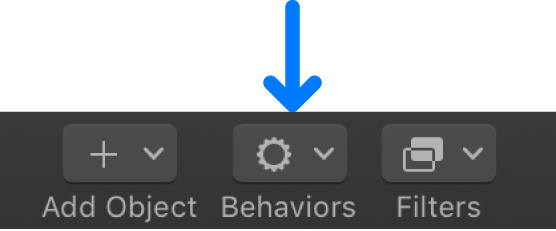
캔버스, 레이어 목록 또는 타임라인에서 대상체를 선택한 다음, 보관함 스택에서 동작을 선택하고 미리보기 영역에서 적용을 클릭합니다.
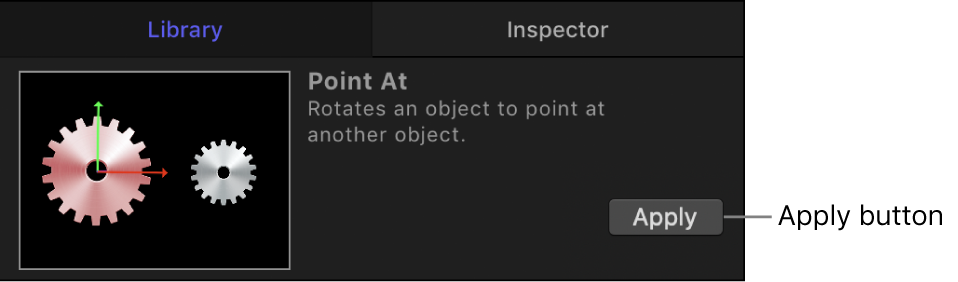
캔버스에서 적용된 동작의 매개변수에 따라 에미터가 움직이기 시작합니다.
참고: 모든 동작이 적용되자마자 대상체를 즉시 움직이게 만들지는 않습니다. 예를 들어, 대상체를 움직이게 하려면 스로 동작의 스로 타건 강도 매개변수를 조절해야 합니다.
셀에 동작 적용하기
셀에 적용되는 동작들은 해당 셀에서 생성된 각 입자에 차례로 적용됩니다.
Motion에서 다음 중 하나를 수행하십시오.
보관함의 동작을 레이어 목록의 셀로 드래그합니다.
레이어 목록에서 셀을 선택하고 도구 막대에서 동작을 클릭한 다음, 팝업 메뉴에서 동작을 선택합니다.
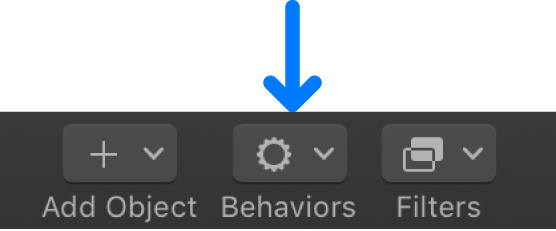
레이어 목록에서 셀을 선택한 다음, 보관함 스택에서 동작을 선택하고 미리보기 영역에서 적용을 클릭합니다.
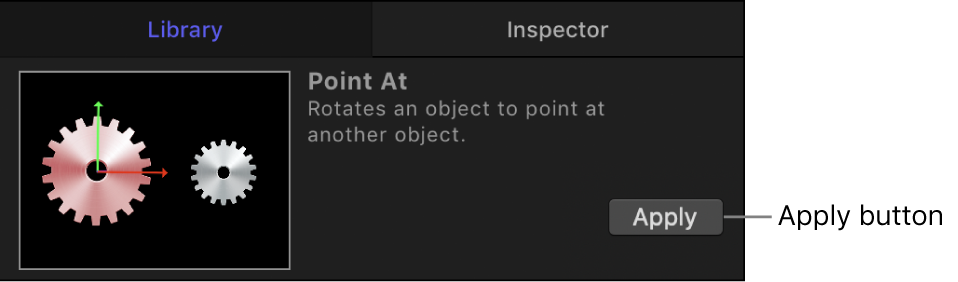
입자가 적용된 동작의 매개변수에 따라 움직입니다.
캔버스에서 적용된 동작의 매개변수에 따라 에미터가 움직이기 시작합니다.
참고: 모든 동작이 적용되자마자 대상체를 즉시 움직이게 만들지는 않습니다. 예를 들어, 대상체를 움직이게 하려면 스로 동작의 스로 타건 강도 매개변수를 조절해야 합니다.
팁: 입자 셀에 동작을 적용했는데 결과가 예상과 다르다면, 동작 인스펙터에서 하위 대상체에 영향 체크상자를 선택 또는 선택 해제하거나 HUD 또는 동작 인스펙터의 영향 팝업 메뉴에서 다른 옵션을 선택하십시오. 이러한 매개변수는 전체 대상체(예: 입자 에미터) 또는 해당 구성 요소(예: 입자 셀)가 동작의 영향을 받을지, 그리고 대상체가 주변 대상체와 어떻게 상호 작용할지를 각각 정의합니다. 하위 대상체에 영향 체크상자는 스로 및 돌리기 동작이 그룹, 입자 에미터 또는 텍스트와 같은 여러 대상체를 포함하는 그룹에 적용되는 경우에만 동작 인스펙터에 나타납니다.
에미터 또는 셀 매개변수에 매개변수 동작 적용하기
에미터 인스펙터 또는 입자 셀 인스펙터에서 매개변수에 매개변수 동작을 적용할 수 있습니다. 매개변수 동작은 대상체의 단일 매개변수에 움직임을 추가하는 특수한 동작 유형입니다.
Motion에서 다음 중 하나를 수행하십시오.
보관함의 동작 매개변수 카테고리에서 동작을 레이어 목록이나 타임라인의 에미터 또는 셀로 드래그합니다. 그런 다음, 동작 인스펙터에서 대상 팝업 메뉴를 클릭하고 하위 메뉴에서 원하는 매개변수를 선택하십시오.
레이어 목록이나 타임라인에서 에미터 또는 셀을 선택하고 도구 막대에서 동작을 클릭한 다음, 매개변수 동작을 선택합니다. 그런 다음, 동작 인스펙터에서 대상 팝업 메뉴를 클릭하고 하위 메뉴에서 원하는 매개변수를 선택하십시오.
에미터 또는 입자 셀 인스펙터에서 매개변수를 Control-클릭한 다음, 단축키 메뉴에서 원하는 매개변수 동작을 선택합니다.
매개변수 동작이 선택한 매개변수에 적용됩니다. 프로젝트를 재생하여 결과를 확인하십시오.
Motion 매개변수 동작 개요의 내용을 참조하십시오.
에미터 또는 셀에 입자 동작 적용하기
보관함의 입자 동작 카테고리에는 입자 시스템의 셀 또는 에미터와 함께 사용할 수 있는 두 가지 동작이 있습니다.
시간 경과에 따라 크기 조절: 이 동작을 사용하면 각 입자가 화면에 표시되는 동안 시스템의 입자 크기를 키우거나 축소할 수 있습니다.
시간 경과에 따라 회전: 이 동작을 사용하면 각 입자가 화면에 표시되는 동안 시스템의 입자를 회전시킬 수 있습니다.
Motion에서 다음 중 하나를 수행하십시오.
보관함의 입자 동작 카테고리에서 동작을 레이어 목록이나 타임라인의 에미터 또는 셀로 드래그합니다.
레이어 목록이나 타임라인에서 에미터 또는 셀을 선택하고 도구 막대에서 동작을 클릭한 다음, 입자 하위 메뉴에서 원하는 동작을 선택합니다.
각 입자 동작 매개변수에 관한 설명은 Motion의 시간 경과에 따라 크기 조절 제어기 및 Motion의 시간 경과에 따라 회전 제어기의 내용을 참조하십시오.